Psaní dlouhého textu v telefonu se systémem Android může být opravdu bolestivé, zejména pokud jej chcete sdílet s někým jiným a musíte ho znovu psát. Stejně jako v počítači můžete kopírovat a vkládat pouze v telefonu nebo tabletu Android. Kopírování a vkládání textu do telefonu se systémem Android je o něco složitější než klepnutí pravým tlačítkem myši a kopírování nebo vložení do počítače, ale ne tolik. Místo toho stačí trochu stisknout a držet.
V následujícím článku vám ukážu, jak přesně zkopírovat a vložit text do telefonu s Androidem. Kromě toho chcete vědět, jak mohu kopírovat a vložit Aplikace Facebook pro Android? Nebo existuje způsob, jak zlepšit základní funkce kopírování a vkládání v systému Android? Pokračujte ve čtení a najdete odpovědi.

Zde vám ukážeme, jak zkopírovat a vložit na Android. Uvědomte si, že protože existují různé značky a modely telefonů s Androidem, konkrétní postup se může mírně lišit.
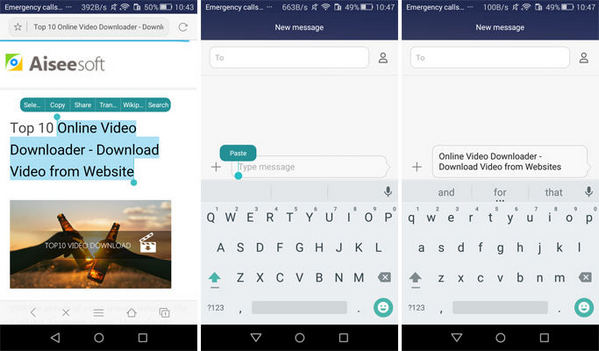
Krok 1 Najděte text, který chcete zkopírovat a vložit. Může to být odkudkoli, textová zpráva, web atd.
Krok 2 Stiskněte a přidržte text. Počkejte, dokud se neobjeví úchytky zvýraznění a zvýrazněná oblast zobrazí přesně to, co je nastaveno pro kopírování.
Krok 3 Vyberte správnou oblast, stiskněte a podržte obrazovku nad zvýrazněným textem. Poté v novém poli zvolte „Kopírovat“. Text bude zkopírován do schránky.
Krok 4 Otevřete aplikaci, kterou chcete vložit text. Jednoduše stiskněte a přidržte v libovolném platném textovém poli a objeví se nová možnost „Vložit“. Stiskněte "Vložit" a máte hotovo.
Aplikace Facebook neumožňuje vyjmout nebo kopírovat text. Pokud to musíte udělat, můžete vyvolat Facebook ve webovém prohlížeči a vyjmout a kopírovat odtud.
Pokud chcete sdílet odkaz s někým, můžete jej zkopírovat z adresního řádku v prohlížeči nebo z propojeného textu. Kopírování a vkládání odkazu je v podstatě stejné jako kopírování a vkládání textu na Android, když klepnete na odkaz, objeví se možnost „Kopírovat“, je to ve skutečnosti jednodušší.
Jako základní funkce existují určitá omezení pro kopírování a vkládání na Android. Například po zkopírování a vložení některých textů, pokud chcete zkopírovat další texty, bude první věc ve vaší schránce vymazána. Chcete-li vyřešit takové problémy, můžete pomocí aplikace schránky plně využít výhod funkce kopírování a vkládání v systému Android. Zde uvádíme několik aplikací do schránky pro Android, které doporučujeme.
| Ne. | Schránka App | logo | Funkce |
|---|---|---|---|
| 1 | Nativní správce schránky |  |
Nativní schránka poskytuje snadný přístup ke všemu, co jste zkopírovali na Android, jednoduše dvojitým zaškrtnutím požadovaného textového pole. Pak můžete načíst cokoli, co jste zkopírovali. Na klipy ve schránce lze také kliknout dlouhým kliknutím a zobrazit celý text, nebo připnout, aby se zabránilo vymazání. |
| 2 | Klipr |  |
Clipper je skvělý správce schránky, který automaticky ukládá vše, co zkopírujete pro pozdější vložení na Android. Poskytuje rychlý a snadný přístup prostřednictvím stavového řádku. Kromě toho umožňuje předdefinovat opakující se kousky textu a kopírovat a vkládat je kdykoli budete potřebovat. |
| 3 | Kopírovat bublinu | 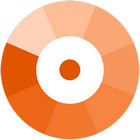 |
Jak název napovídá, Copy Bubble je na obrazovce považována za malou plovoucí bublinu, která poskytuje super rychlý přístup k vašim výstřižkům. Vše, co zkopírujete, jde přímo do aplikace a počet na bublině se zvýší o jednu. Je to opravdu velmi jednoduchá, ale přímočará aplikace pro ořezávání. |
| 4 | Akce schránky | 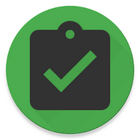 |
Akce schránky vytvoří akce na základě zkopírovaného textu, který je zobrazí ve stavovém řádku jako upozornění nebo v pěkném seznamu v aplikaci. Oproti jiným schránkám je tento jednodušší a má velmi lehký servis. |
| 5 | Snadné kopírování | 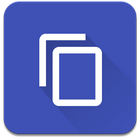 |
Snadné kopírování je další rychlý způsob kopírování a vkládání do aplikací pro Android. Kdykoli něco zkopírujete, tato inteligentní schránka se objeví a uloží vše, co zkopírujete. Můžete přidávat oblíbené položky a používat zkopírované prvky znovu a znovu. |
V tomto článku jsme vám hlavně ukázali, jak zkopírovat a vložit do telefonu s Androidem, a nabídli jsme několik snadno použitelných aplikací ve schránce, které vylepšují funkci kopírování a vkládání telefonu s Androidem. Stále máte otázky, jak zkopírovat a vložit na Android? Zanechte nám svůj komentář níže!